O selecție excelentă de culori pentru dezvoltarea schemelor inVisio (și nu numai)
Multe exemple de scheme în Visio!
Cum să pregătiți o prezentare în PowerPoint
Aveți nevoie de o prezentare PowerPoint? După 2 zile, prezentarea la seminar cu un raport, dar nu știți de unde să începeți? Calmează-te, respira adânc, pentru că, de fapt, nu e așa de înspăimântător. În acest sens, am fost convins de experiența mea. Pentru mulți ani de muncă (mai mult de 8 ani), am pregătit un număr imens de prezentări pentru discursuri la diferite seminarii, cursuri, demonstrații etc. După ce ați citit acest articol, nu veți deveni un "guru" al PP, nu veți cunoaște toate subtilitățile lucrării din acest program. Scopul meu este de a ajuta un începător în cel mai scurt timp posibil pentru a pregăti o prezentare de calitate. folosind metodele și tehnicile de bază ale muncii, sfaturi, care sunt rezultatul muncii practice.
1. Etapa pregătitoare, colectarea informațiilor
- Înainte de a începe, trebuie să determinați subiectul raportului dvs., adică. despre ceea ce să spună și să determine publicul - pentru care este destinată prezentarea, cine este potențialul tău ascultător.
- Scrieți un plan de discurs și teze de bază.
- Împărțiți abstractul în paragrafe separate, pe care puteți crea un scenariu.
- În prealabil, aflați cum va fi difuzată prezentarea: fie că este vorba de un computer sau de un proiector, și de ce fel de monitor.
- Cât timp este alocat pentru raport Atunci când discursul este scris, împărțit în cadre, puteți începe să creați prezentarea în sine. Dacă ceva este uitat - nu este înfricoșător, puteți adăuga / elimina întotdeauna un cadru.
2. Ce să căutați înainte de a începe să lucrați
La elaborarea unei prezentări, trebuie să țineți cont de următoarele:
- Determinați ce reprezintă prezentarea: pentru a trimite prin poștă sau pentru a vorbi la seminarii, rapoarte. În primul caz, umplerea (atât textuală cât și ilustrativă) ar trebui să fie cea mai completă, deoarece Prezentarea ar trebui să "vorbească de la sine". În al doilea caz, valoarea textului ar trebui să fie minimă, deoarece detalii pe care le veți spune oral.
- Fiecare companie are un logo, culori corporale, fonturi etc. prin urmare, prezentarea ar trebui să corespundă stilului corporativ al companiei.
- Dacă știți cum să utilizați Photoshop, este minunat, prin urmare, prezentarea dvs. nu va fi exact ca oricare alta. Anterior, atunci când monitoarele erau mici, cu o rezoluție de 1024x768 am fost de a face dimensiune de fundal 800x600 cu o rezoluție de 72 dpi, dar acum dimensiunea și parametrii de monitoare sa schimbat, așa că încerc să știu în avans pe care monitorul va merge la prezentare. Încep să lucrez pe fundal cu o schiță de creion pe hârtie. În cele mai multe cazuri, pentru prezentare, aveți nevoie de 2 fundaluri - pentru pagina principală și pentru toți ceilalți.
- Dacă nu știm cum să folosim Photoshop, nu contează. PowerPoint oferă un număr suficient de șabloane deja pregătite. Am ales un favorit, dar nu uitați modelelor făcute în stil de afaceri pentru prezentari serioase pentru orice salut, divertisment - mai distractiv. Doar nu uitați de stilul corporativ al companiei. La urma urmei, chiar și în șablonul gata, trebuie să inserați logo-ul companiei și să utilizați elementele stilului corporativ la maxim.
3. Crearea unei prezentări
Programul vă va solicita să selectați structura paginilor, modul în care vor fi plasate textul, ilustrațiile, grafica etc. este recomandabil să utilizați acest ajutor pentru a economisi o mulțime de timp. Și pentru aceasta este necesar "să gândești de 7 ori - 1 timp pentru a alege".
Exemplu de prezentare
Exemplu de prezentare tematic-asociativă. Pentru fiecare diapozitiv, a fost selectat un fundal individual.


Descărcați prezentarea în format pps
Deci, cum introduceți un fișier de fundal? În "Slideshow" apăsăm butonul din dreapta al mouse-ului și selectăm "background-paste-drawing". Descărcați-l și faceți clic pe "Aplicați pentru toți". Dacă trebuie să aplicați un fundal diferit pentru un anumit diapozitiv, fie creați un layout separat aici, fie repetați secvența de acțiuni din prezentare pe cadrul dorit, dar la final faceți clic pe "Aplicați pentru aceasta".
4. Completați prezentarea
Sarcina principală a prezentării este să vă traduceți raportul în imagini vizuale. care sunt percepute și amintite mult mai bine decât textul simplu.
Tabelele și diagramele pot fi pregătite atât în alte programe (de exemplu, Visio), cât și în PowerPoint. Dar rețineți că toate elementele constitutive trebuie să corespundă stilului general de prezentare. În Rowerpoint există suficiente instrumente pentru a face o prezentare foarte frumos: este o varietate de forme, linii, culori, puteți seta transparența obiectelor, grosimea liniei, volumul de umbra. Există multe forme gata făcute. Încercați, experimentați! Dar nu te duce departe, nu uita de regulile integrității compoziției. În totul ar trebui să existe un sentiment de proporție.
Nu vă răsturnați cu clipartul care vine de la Office. Sunt foarte "jaded". Este mai bine să vă petreceți timp și să găsiți în fotografiile cu adevărat interesante imagini care corespund subiectului dvs. Același lucru este valabil și pentru imaginile de fotografie. Utilizați-le în mod deliberat, astfel încât acestea să poarte o anumită încărcătură semantică și să corespundă tezei diapozitivului și raportului dumneavoastră. Ilustrațiile, ca orice altceva, ar trebui să se încadreze în compoziția generală (da, da, compoziția) diapozitivului.
De asemenea, trebuie să specificați un stil pentru text. Acest lucru se face în "Slideshow". Acesta este locul unde puteți defini fontul (de preferință, pentru a alege Aril, Verdana, Times, Tahoma), că nu au existat probleme cu afișarea prezentării pe alte suporturi, setați dimensiunea liniei roșii indentare (dacă este cazul), intervalul. Definiți stilurile pentru titluri. De asemenea, trebuie să specificați plasarea textului pe diapozitiv. Informațiile text sunt mai bine reprezentate ca o listă cu 2-3 nivele. Fiecare cadru trebuie să fie terminat în sensul.
Sfat: nu supraîncărcați diapozitivul cu informații, dacă sa întâmplat că tot ceea ce nu ați putut plasa pe un singur cadru - împărțiți-l cu 2 sau mai multe cadre, dar propozițiile și semnificația ar trebui să fie completate pe fiecare diapozitiv.
5. Animație
Atunci când toate elementele sunt plasate în locurile lor, toate diapozitivele sunt create, vom trece la una dintre cele mai interesante acțiuni - "revitalizarea" prezentării. Creați o animație. Acesta poate fi folosit atât pentru elementele individuale ale unui diapozitiv, cât și pentru o modificare a diapozitivului. Animația vă permite să vă concentrați atenția asupra subiectului principal, să atrageți atenția publicului, să încalcăți monotonia discursului etc.
Pentru a schimba diapozitivele, folosesc de obicei animațiile "dame", "dizolvare". De ce tocmai aceste lucruri - pentru că practic am făcut prezentări pentru prezentări serioase la seminarii. Animație pentru textul selectat în funcție de tipul de încărcare semantică pe care o transportă. De exemplu, pentru un singur ecran de economisire, clientul dorea să se concentreze pe sigla operatorului.
Setările de animație sunt, de asemenea, mai multe: pentru schimbarea slide-uri, la elemente individuale: mouse-ul automat și obraz, acțiuni personalizate „ascunde după animație“ atunci când obiectul după animația dispare și în locul ei există o altă. În acest caz, textul, ilustrațiile de pe cadru sunt situate una peste alta, ca în cazul în straturi separate. Se afișează un strat și se ascunde după ce animația apare în continuare.
Asigurați-vă că pentru a determina modul în care va merge animația - automat sau la apăsarea unui mouse. Când este automat, trebuie să specificați momentul în care noua acțiune va fi efectuată. De regulă, în prezentarea care se pregătește pentru performanță, 80% din animație se face prin clic de mouse, adică controlat de prezentator și 20% este automat.
6. Asigurați-vă că te uiți la rezultatul final!
7. Salvați prezentarea într-un format demonstrativ.
8. Cel mai important lucru este discursul tău
După ce prezentarea este gata, suntem siguri să repetăm discursul nostru, să vedem dacă se potrivește în timp, dacă materialul este interesant pentru ascultători sau nu și pentru aceasta este de dorit să ne demonstrăm munca colegilor. La urma urmei, indiferent cât de bună este prezentarea designului, selectarea ilustrațiilor etc., impresia de ansamblu a ascultătorului se va dezvolta tocmai cum și ce le-ați spus.
9. Pregătirea echipamentului și a publicului.
După cum am spus mai devreme, asigurați-vă că aflați ce echipament și ce public va avea loc prezentarea dvs. În caz contrar, se pot întâmpla următoarele: pregăteam o prezentare pentru un seminar care a avut loc într-un auditoriu larg. Prezentările au fost prezentate pe marele ecran cu ajutorul așa-numitei. "Cannon". Deci, toată „frumusețea“ - degradeuri, umbre și jumătate, semitonuri, diferite nuante de o culoare se uită perfect pe ecranul computerului, și nu au fost deloc vizibile. Dimensiunea și conturul fontului au arătat de asemenea excelent pe monitor și au fost prea mici pe ecran. Data viitoare am luat în considerare aceste caracteristici și folosite culorile „pure“ - albastru, rosu, negru, galben pentru text și fundal pentru proiectare. Și cât mai mare posibil.
Pregătiți publicul în avans, astfel încât să nu trebuie să căutați mese, scaune etc. în grabă.
10. Manualul
Pregătiți fișa. Ei bine, dacă este vorba de un CD-ROM și tipăriți raportul în formularul de mai jos. Print prezentare (pe pagină este plasat pe cadrul din stânga al prezentării, și locul potrivit pentru note) este necesar să se distribuie primul seminar pe care elevii pot lua notițe în timpul prezentării.
11. După performanță
Nu fugi imediat după discurs, asigurați-vă că vorbiți cu publicul, răspundeți la toate întrebările care au apărut)
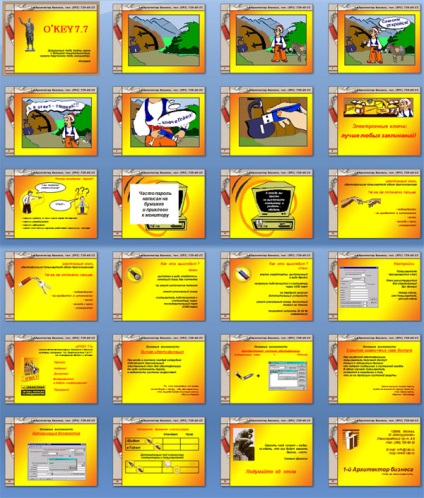
Articole similare
-
Cum să înveți copiii să învețe - prezentare, raportare, descărcare de proiect
-
Prezentare - cum să învățați copiii să învețe - descărcare gratuită
Trimiteți-le prietenilor: